Come per Risen, l’utente LordOfWAR ha realizzato questo programma molto utile per scaricare e installare le modifiche (o mod) da un database online anche per il capitolo successivo, Risen 2. Di seguito trovate tutte le informazioni necessarie all’installazione e all’utilizzo del tool.
Installazione e utilizzo
Questo programma è stato sviluppato al fine di facilitare il processo d’installazione delle modifiche e di renderle compatibili con qualsiasi versione localizzata di Risen 2.
Se volete semplicemente scaricare e giocare con le mod, basta avviare l’eseguibile “R2MDS_OnlineDB_2_0_0_0.exe” (che trovate nella sezione “Download”, alla fine di questa notizia) e seguire questi passaggi:
– lanciare Risen 2 MDS;
– cliccare su “Risen Mods Internet Database” nel menú principale;
– scaricare le mod desiderate¹;
– selezionare e installare le mod dalla lista offline. ¹ Dopo aver scaricato le mod, la connessione a internet non sarà piú necessaria.
Caratteristiche principali di Risen 2 – Mod Starter
– Utilizza un database online di mod²; – Ogni mod presenta una breve descrizione e una galleria di immagini; – Consente di installare piú mod (in qualsiasi combinazione) nello stesso momento; – Permette di disinstallare una mod cliccando su un unico bottone “Rimuovi le mod installate”; – Supporta tutte le versioni localizzate di Risen 2 (ricompilando il file “strings.pak”); – È compatibile con le patch ufficiali di Steam³; – Supporta gli aggiornamenti automatici (controlla la versione presente e nel caso aggiorna il programma); – Supporta la gestione dei salvataggi4; – Sono integrati diversi “Strumenti” per creare le modifiche5; – È compatibile con le patch non ufficiali quindi, con la patch non ufficiale v. 0.5 e seguenti; – L’interfaccia è multilingua (RU/DE/EN/UA/IT/PL/CZ/ES).
2 È possibile scaricare/caricare nuove mod dal/nel database. 3 Se una nuova patch sovrascrive una delle mod già installate, il programma all’avvio successivo cancellerà automaticamente tutti i file intatti e chiederà all’utente di reinstallare la mod per farla funzionare nuovamente. 4 Consente di cambiare la cartella dei salvataggi su richiesta; è possibile anche rendere i salvataggi di combinazioni di mod differenti non compatibili/non visibili.
5 Risenaut, RisenPAK, RisenTAB, RisenCSV, Risen 2 Tune e FNT Editor. Nella cartella “…\R2MDS\Readme\” potete trovare tutti i file “readme” per ciascuno di questi tool.Requisiti
– La versione installata di Risen 2: Dark Waters deve essere la v.1.0.1168 o superiore; – Sono richiesti i privilegi di Amministratore per installare e avviare R2MDS.
Alcune informazioni tecniche
Realizzare una lista di mod locali/offline.
R2MDS cerca le mod nella cartella “FanMods”. Se esistono i file “common\*.p0x” o “compiled\*.p0x”, allora la mod sarà aggiunta alla lista (qui sono presenti anche l’ora di modifica del file “readme.rtf” o l’ora di modifica della cartella della mod se il file “readme.rtf” non esiste). A quel punto il programma disporrà i file in base all’ora di modifica. Il risultato sarà che si avrà una lista di modifiche in cui la mod cambiata per ultima (nuova mod) si troverà in cima.*.dat files all’interno della cartella R2MDS. Dopo aver installato/integrato alcune mod, MDS creerà tre nuovi file: – flm.dat – contiene i nomi delle mod installate; – fdm.dat – contiene il percorso di tutti i file delle mod installate; – fsm.dat – contiene il peso in byte di tutti i file presenti in “fdm.dat”.
File di MDS all’interno di “…\AppData\Risen2”.
R2MDS creerà una cartella di nome “MDS” all’interno di Risen2 Appdata. Al suo interno saranno conservate delle copie di “flm.dat”, “fdm.dat”, “fsm.dat” e dei salvataggi delle diverse combinazioni di mod (se sarà stata attivata l’opzione nel gestore di salvataggi). I file *.dat sono conservati anche nella cartella AppData per evitare problemi nel caso in cui l’utente rimuova la cartella di R2MDS manualmente per poi reinstallarla. MDS userà i file contenuti in AppData e saprà quali mod sono già state installate.Gestione di Risen2\data\mountlist_packed.ini.
R2MDS leggerà i percorsi delle cartelle AppData e SaveGame dal file “mountlist_packed.ini”; sostituirà automaticamente le variabili mnt con un percorso reale a uso interno. Variabili supportate: $(savedgames) $(mydocuments) $(localappdata) $(appdata) $(system) $(user)Se non vengono trovate queste variabili, MDS tenterà di verificare se sono legate alla cartella “…\Risen2\”.
Nota. Dopo aver lanciato la finestra del Gestore dei salvataggi, verrà visualizzato il percorso della cartella Savegame corrente/di default.
Istruzioni per gli sviluppatori di mod: Aggiungere nuove mod nella lista locale/offline
Potete aggiungere le vostre (nuove) mod alla lista offline creando una nuova cartella qui: “…R2MDS\FanMods\”.
Questa nuova cartella dovrebbe contenere alcuni file necessari od opzionali per Risen 2 ModStarter:
1. è necessario aggiungere almeno un file “\compiled\*.p0x” o “\common\*.p0x” (nella sottocartella “compiled” o “common”). Se il programma non troverà questi file, la cartella verrà ignorata. I file p0x saranno copiati nella cartella Risen2\Data\*\ (dove * sta per “compiled” o “common”) con un valore “x” incrementale;
2. è possibile aggiungere un file “*.jpg” (dimensione: 330×327 o 315×312). Se inserirete un file immagine con risoluzione diversa, sarà ridimensionato a una dimensione standard. Se non sarà trovata alcuna immagine, MDS userà quella di default;
3. è possibile aggiungere un file “readme.txt” (o “readme.rtf”), contenente una breve descrizione della mod (sarà mostrata nel database online e nella lista offline);
4. se volete modificare o aggiungere del testo nel gioco (nei file tab), potete sfruttare dei file “*Mod.csv” (dove * è il nome del file csv o tab originale che volete modificare). Si raccomanda di estrarre il file tab originale in un csv, per poi cancellare tutte le stringhe non necessarie e aggiungere o modificare il testo richiesto. A quel punto potrete salvarlo come “ModFolder\*Mod.csv”;
5. è possibile aggiungere un file “ModName.ini” contenente le seguenti linee di testo:
Codice: [Name] Caption= name of the mod
Nota. Se aggiungerete il nome della vostra mod, R2MDS lo aggiungerà alla lista con questo nome, altrimenti il programma userà il nome della cartella;
6. è possibile aggiungere alcuni file “*.chx”. Qui è possibile inserire alcune informazioni riguardo nuovi trucchi che si possono usare nella vostra mod. Sarà aggiunto alla lista dei trucchi nel “Pannello dei cheat”.
Struttura di un file dei trucchi (*.chx):
Codice: [Cheat] Name=testcheat Description=DescriptionOfTestCheat…
7. è possibile aggiungere alcuni file “*.hotkey”. All’interno è possibile aggiungere alcune informazioni riguardo hotkey nuove/già esistenti che si possono usare con la vostra mod. Sarà aggiunto alla lista delle scorciatoie nel “Pannello dei cheat”.
Struttura di un file hotkey (*.hotkey):
Codice: [HotKey] Name=SomeHotkey+S Description=some with ctrl+s…Se farete tutto correttamente, dopo aver lanciato MDS troverete la vostra mod nella lista.
Istruzioni per gli sviluppatori di mod: Aggiungere nuove mod al database online
1. Dovete inserire la nuova mod nella lista locale/offline come mostrato in precedenza; 2. Lanciate MDS, accedete al vostro account del database online e poi aprite la tab “Aggiungi una nuova mod”; 3. Selezionate la vostra mod e cliccate su “Crea file”. Se la mod non è stata aggiunta da un altro utente recentemente, MDS creerà due file zip, che dovrete caricare da qualche parte per poi inserire i link diretti nei campi relativi:Nota. Potete caricare le vostre mod seguendo le seguenti istruzioni.
Qui ci sono alcuni siti di file hosting che forniscono link diretti ai file caricati (che possono quindi essere usati per aggiungere le mod al database online).
Se il file completo non è più grande di 10 Mb:
Se il file completo supera i 10 Mb:
– dropbox.com: la versione senza canone d’abbonamento vi darà 2 GB di spazio. Dovete creare un account per usarlo. È possibile caricare file non piú grandi di 300 MB usando il browser, ma non c’è nessuna limitazione se si usa l’applicazione da desktop per inviare i file alla cartella pubblica. Nota: per generare il link pubblico, dovete caricare i file nella cartella pubblica! – fileden.com: la versione senza canone d’abbonamento vi darà 1 GB di spazio. Dovete creare un account per usarlo. Limite: 5 GB di banda al mese. 4. Cliccate su “Aggiungi una mod”. MDS consentirà di aggiungere la nuova mod solo se i link funzionano. A quel punto la mod con il nome corrente sarà aggiunta al database. Se siete moderatori, la mod verrà confermata automaticamente, altrimenti dovrete attendere un po’ di tempo finché non sarà stata attivata da un moderatore. I file zip temporanei verranno eliminati.È tutto. Dopo che la mod sarà stata aggiunta con successo al database, potrete modificarla/cancellarla in qualsiasi momento dalla tab “Gestisci le mod caricate nel Database”.
Tutte le altre caratteristiche e funzionalità per l’accesso online sono le stesse presenti nel Risen – ModStarter relativo al primo capitolo, Risen. Per coloro i quali fossero interessati o volesse approfondirle, rimandiamo al relativo articolo.
Elenco delle modifiche disponibili tramite il ModStarter:
- Lookup Specular: rimpiazza la texture responsabile della qualità della riflessione speculare per migliorare le prestazioni del gioco
- No POM mod: rimuove il Parallax Occlusion Mapping (POM) da tutti i materiali del terreno, migliorando la fluidità del gioco
- Minigames Retextured v1.0: cambia lo stile grafico dei minigiochi, rimpiazzandone le texture
- Gothic Hero: rende il volto dell’eroe somigliante a quello dell’eroe senza nome della saga di Gothic
- Jack Sparrow: rende il volto dell’eroe somigliante a quello di Jack Sparrow de “I Pirati dei Caraibi“
- Crosshair Mod v1.1: cambia le dimensioni, il colore e la forma del mirino delle armi da fuoco
- AntiWarp: aumenta il raggio visivo ad alta qualità dello SpeedTree (software per la programmazione e modellazione della vegetazione)
- LoD Distance Mod: aumenta la distanza del livello di dettaglio (LoD) di oggetti singoli e oggetti composti (arredi, addobbi, decorazioni ed elementi delle navi, scale, ecc.), esclusi gli alberi
- Dynamic Torch Light Mod v2: attiva lo shadow casting per la luce prodotta dalle torce
Download
Risen 2 – ModStarter v. 2.0 (Online DB version) (2,08 MB) Download diretto da Piranha Bytes Italia (File rar; 2,06 MB)Traduzione italiana a cura di Enrico -Henry- Blasoni.
La presente guida è stata realizzata da xardas66 con il consenso, la collaborazione diretta e l’approvazione finale dello sviluppatore del software, LordOfWAR. Qualunque altra modifica o distribuzione della guida su altri siti o forum deve essere autorizzata.


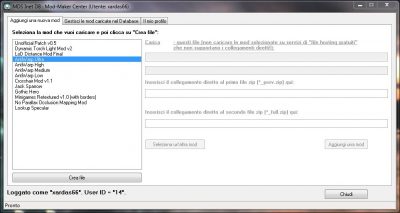
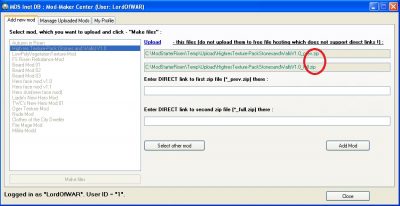

Veet
scusatemi, posso sembrarvi cieco. ma non riesco proprio a trovare il tasto di download O.O.. dov’è? 😀
Veet
oh. l’ho visto, dovevo scorrere tutta la pagina… scusate ancora ;D
xardas66
Ho inserito il link diretto da Risen Italia ora. 😉
Sakkio
Una domanda xardas66: il TOOL “Risen 2 – ModStarter v2.0” è compatibile con la PATCH NON UFFICIALE v0.5, ovviamente installata sulla Patch Ufficiale? Per quando riguarda tutte le modifiche penso che non ci siano problemi di compatibilità installando la Patch non ufficiale… se no Baltram l’avrebbe scritto. Comunque fammi sapere 😉
Anzi, se il “Risen 2 – ModStarter v2.0” è compatibile con la Patch “non ufficiale”, penso di proprio di si; inserisisci la voce di conferma nei “Requisiti”.
EDIT…
Ora ho letto: “È compatibile con le patch non ufficiali – quindi, con la patch non ufficiale v. 0.5 e seguenti -; 😀
xardas66
Sí, è una caratteristica piú che un requisito; per questo l’ho scritta lí. 😉